本文所述为ThinkPHP调试模式与日志记录的使用方法,该功能在进行ThinkPHP项目开发的过程中起到非常重要的作用,有必要加以理解并掌握。具体方法如下:
1、可以在config.php中进行设置,默认为关闭状态。
开启方法如下:
'APP_DEBUG' => true
打开\ThinkPHP\Common\debug.php文件可以查看debug的默认设置如下:
return array(
'LOG_RECORD'=>true, // 进行日志记录
'LOG_RECORD_LEVEL' => array('EMERG','ALERT','CRIT','ERR','WARN','NOTIC','INFO','DEBUG','SQL'), // 允许记录的日志级别
'DB_FIELDS_CACHE'=> false, //数据库字段缓存
'SHOW_RUN_TIME'=>true, // 运行时间显示
'SHOW_ADV_TIME'=>true, // 显示详细的运行时间
'SHOW_DB_TIMES'=>true, // 显示数据库查询和写入次数
'SHOW_CACHE_TIMES'=>true, // 显示缓存操作次数
'SHOW_USE_MEM'=>true, // 显示内存开销
'SHOW_PAGE_TRACE'=>true, // 显示页面Trace信息 由Trace文件定义和Action操作赋值
'APP_FILE_CASE' => true, // 是否检查文件的大小写 对Windows平台有效
);
注意事项:DB_FIELDS_CACHE数据库字段缓存默认关闭状态,如果开启的话,会在Runtime\Data文件夹下生成文件缓存,并且修改表之后,如新加了字段,这个缓存无法记录你的操作,需要我们手动删除一次,对表的修改才会成功。
将'APP_DEBUG' => true后,访问页面会出现如下图的DEBUG提示:
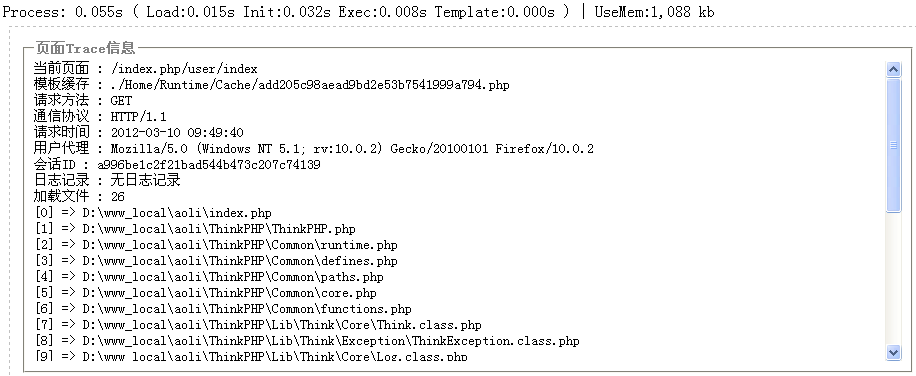
如果只想显示一部分提示信息,如运行时间,内存开销等,
可以在config.php中进行相应的设置即可,如:
//'APP_DEBUG' => true, // 调试模式开关 'SHOW_RUN_TIME' => true, //运行时间显示 'SHOW_ADV_TIME' => true, //显示详细的运行时间 'SHOW_DB_TIMES' => true, //显示数据库的操作次数 'SHOW_CACHE_TIMES'=>true, //显示缓存操作次数 'SHOW_USE_MEM' => true, //显示内存开销
提示信息如下图:

2、页面Trace信息的自定义:ThinkPHP\Tpl\PageTrace.tpl.php
自定义的方法一:在config.php的同级目录加上一个trace.php文件,代码如下:
<?php
return array{
'当前的server信息'=>$_SERVER['REMOTE_ADDR'],
};
?>
自定义的方法二:在Action方法中添加:
$this->trace('调试测试','5211314');
3、输出调试法:
halt('aaaaaaa');//输出aaaaaa并且中断程序执行
4、模型调试:显示SQL语句
$User=new Model('User');
$User->find(1);
echo $User->getLastSql();//输出最后执行的一条SQL语句
5、日志记录ThinkPHP\Lib\Think\Core\Log.class.php
config.php中设置
'LOG_RECORD'=>true,//开启了日志记录
'LOG_RECORD_LEVEL'=>array('EMERG','ALERT','ERROR'),
希望本文所述方法对大家有所帮助。
 超越炒作:評估當今PHP的角色Apr 12, 2025 am 12:17 AM
超越炒作:評估當今PHP的角色Apr 12, 2025 am 12:17 AMPHP在現代編程中仍然是一個強大且廣泛使用的工具,尤其在web開發領域。 1)PHP易用且與數據庫集成無縫,是許多開發者的首選。 2)它支持動態內容生成和麵向對象編程,適合快速創建和維護網站。 3)PHP的性能可以通過緩存和優化數據庫查詢來提升,其廣泛的社區和豐富生態系統使其在當今技術棧中仍具重要地位。
 PHP中的弱參考是什麼?什麼時候有用?Apr 12, 2025 am 12:13 AM
PHP中的弱參考是什麼?什麼時候有用?Apr 12, 2025 am 12:13 AM在PHP中,弱引用是通過WeakReference類實現的,不會阻止垃圾回收器回收對象。弱引用適用於緩存系統和事件監聽器等場景,需注意其不能保證對象存活,且垃圾回收可能延遲。
 解釋PHP中的__ Invoke Magic方法。Apr 12, 2025 am 12:07 AM
解釋PHP中的__ Invoke Magic方法。Apr 12, 2025 am 12:07 AM\_\_invoke方法允許對象像函數一樣被調用。 1.定義\_\_invoke方法使對象可被調用。 2.使用$obj(...)語法時,PHP會執行\_\_invoke方法。 3.適用於日誌記錄和計算器等場景,提高代碼靈活性和可讀性。
 解釋PHP 8.1中的纖維以進行並發。Apr 12, 2025 am 12:05 AM
解釋PHP 8.1中的纖維以進行並發。Apr 12, 2025 am 12:05 AMFibers在PHP8.1中引入,提升了並發處理能力。 1)Fibers是一種輕量級的並發模型,類似於協程。 2)它們允許開發者手動控制任務的執行流,適合處理I/O密集型任務。 3)使用Fibers可以編寫更高效、響應性更強的代碼。
 PHP社區:資源,支持和發展Apr 12, 2025 am 12:04 AM
PHP社區:資源,支持和發展Apr 12, 2025 am 12:04 AMPHP社區提供了豐富的資源和支持,幫助開發者成長。 1)資源包括官方文檔、教程、博客和開源項目如Laravel和Symfony。 2)支持可以通過StackOverflow、Reddit和Slack頻道獲得。 3)開發動態可以通過關注RFC了解。 4)融入社區可以通過積極參與、貢獻代碼和學習分享來實現。
 PHP與Python:了解差異Apr 11, 2025 am 12:15 AM
PHP與Python:了解差異Apr 11, 2025 am 12:15 AMPHP和Python各有優勢,選擇應基於項目需求。 1.PHP適合web開發,語法簡單,執行效率高。 2.Python適用於數據科學和機器學習,語法簡潔,庫豐富。
 php:死亡還是簡單地適應?Apr 11, 2025 am 12:13 AM
php:死亡還是簡單地適應?Apr 11, 2025 am 12:13 AMPHP不是在消亡,而是在不斷適應和進化。 1)PHP從1994年起經歷多次版本迭代,適應新技術趨勢。 2)目前廣泛應用於電子商務、內容管理系統等領域。 3)PHP8引入JIT編譯器等功能,提升性能和現代化。 4)使用OPcache和遵循PSR-12標準可優化性能和代碼質量。
 PHP的未來:改編和創新Apr 11, 2025 am 12:01 AM
PHP的未來:改編和創新Apr 11, 2025 am 12:01 AMPHP的未來將通過適應新技術趨勢和引入創新特性來實現:1)適應云計算、容器化和微服務架構,支持Docker和Kubernetes;2)引入JIT編譯器和枚舉類型,提升性能和數據處理效率;3)持續優化性能和推廣最佳實踐。


熱AI工具

Undresser.AI Undress
人工智慧驅動的應用程序,用於創建逼真的裸體照片

AI Clothes Remover
用於從照片中去除衣服的線上人工智慧工具。

Undress AI Tool
免費脫衣圖片

Clothoff.io
AI脫衣器

AI Hentai Generator
免費產生 AI 無盡。

熱門文章

熱工具

WebStorm Mac版
好用的JavaScript開發工具

Dreamweaver Mac版
視覺化網頁開發工具

PhpStorm Mac 版本
最新(2018.2.1 )專業的PHP整合開發工具

MantisBT
Mantis是一個易於部署的基於Web的缺陷追蹤工具,用於幫助產品缺陷追蹤。它需要PHP、MySQL和一個Web伺服器。請查看我們的演示和託管服務。

禪工作室 13.0.1
強大的PHP整合開發環境





